ప్రింటింగ్ లేకుండా PDF పత్రాలపై సంతకం చేయండి
మీరు పని కోసం మీ Macని ఉపయోగిస్తుంటే, మీరు తరచుగా PDF ఫైల్లపై సంతకం చేయాల్సి రావచ్చు. ఫైల్ను ప్రింట్ చేయడం, దానిపై సంతకం చేయడం, ఆపై స్కాన్ చేయడం లేదా దాని చిత్రాన్ని తీయడం ఎంత శ్రమతో కూడుకున్న పని అని మనందరికీ తెలుసు. అదృష్టవశాత్తూ, Apple దీని గురించి ఆలోచించింది మరియు Mac వినియోగదారులకు మెరుగైన పరిష్కారాన్ని అందించింది.
Macలో, మీరు ప్రివ్యూ యాప్ని ఉపయోగించి PDF ఫైల్పై త్వరగా సంతకం చేయవచ్చు మరియు అలా చేయడానికి రెండు పద్ధతులు ఉన్నాయి. క్రింద వాటిని తనిఖీ చేయండి.
మీ Mac కెమెరాను ఉపయోగించి PDFకి సంతకం చేయండి
మీరు సంతకం చేయాలనుకుంటున్న PDF ఫైల్పై డబుల్ క్లిక్ చేయండి మరియు డిఫాల్ట్గా, అది ప్రివ్యూ యాప్లో తెరవబడుతుంది. ఫైల్ లోడ్ అయిన తర్వాత, టూల్బార్లోని 'సిగ్నేచర్' చిహ్నంపై క్లిక్ చేసి, ఆపై 'కెమెరా' ఎంపికను ఎంచుకోండి.
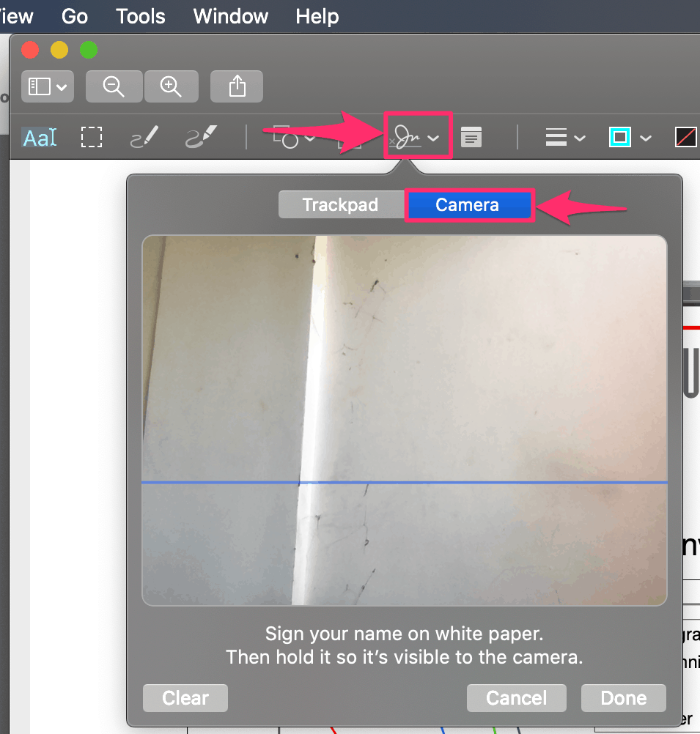
ఇప్పుడు, తెల్ల కాగితం మరియు పెన్ను తీసుకుని, దానిపై మీ సంతకాన్ని ఉంచండి. ఆ తర్వాత, కెమెరా ముందు ఉన్న కాగితంపై మీ సంతకాన్ని పట్టుకోండి. విలోమ చిత్రం గురించి చింతించకండి, సంతకాన్ని క్యాప్చర్ చేసిన తర్వాత ప్రివ్యూ దాన్ని పరిష్కరిస్తుంది.

కెమెరా సంతకాన్ని క్యాప్చర్ చేసిన తర్వాత, అది స్క్రీన్పై ప్రదర్శిస్తుంది. అయితే, ఓపికపట్టండి. దీనికి కొంత సమయం పట్టవచ్చు. ఇది స్క్రీన్పై కనిపించినప్పుడు, అది సరిగ్గా స్కాన్ చేయబడిందని ధృవీకరించి, 'పూర్తయింది' బటన్పై క్లిక్ చేయండి.
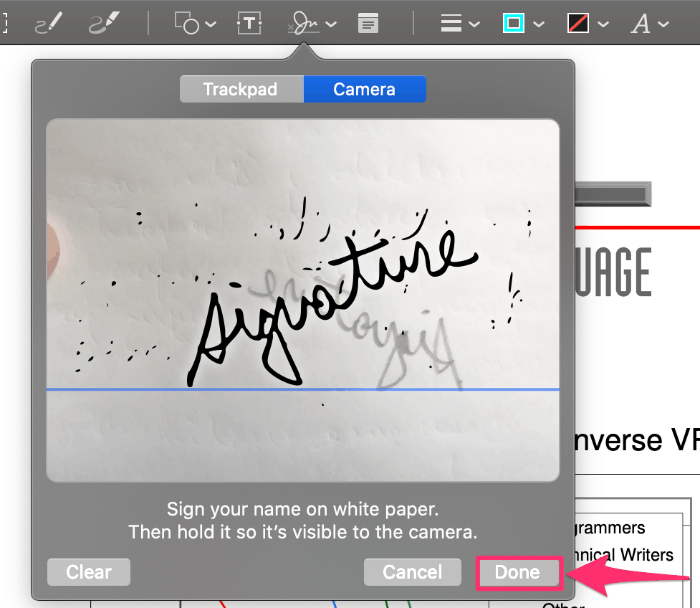
క్యాప్చర్ చేయబడిన సంతకం సరిగ్గా లేదా తగినంత స్పష్టంగా కనిపించకపోతే, 'క్లియర్' బటన్ను క్లిక్ చేయండి (ఎడమవైపు) మరియు సాఫ్ట్వేర్ సంతకాన్ని మళ్లీ క్యాప్చర్ చేయడానికి ప్రయత్నిస్తుంది.
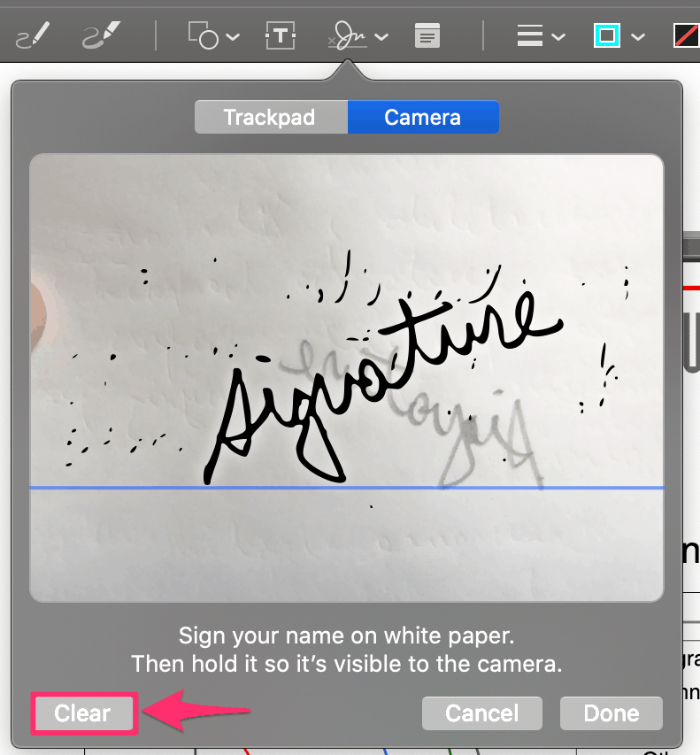
మీరు కెమెరా క్యాప్చర్ స్క్రీన్ని తీసుకురావడానికి ప్రివ్యూ యాప్లోని ‘మెనూ బార్’ని కూడా ఉపయోగించవచ్చు.
సాధనాలకు వెళ్లండి » వ్యాఖ్యానించండి » సంతకాలు మరియు 'సంతకాలు నిర్వహించు' ఎంపికను ఎంచుకోండి. ఆపై, ‘కెమెరా’ బటన్పై క్లిక్ చేసి, పైన పేర్కొన్న దశలను అనుసరించండి.
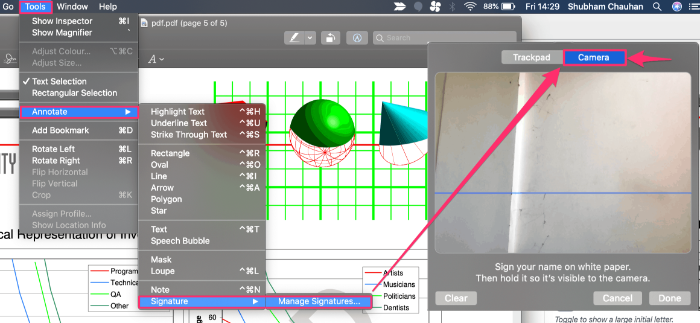
మీ Macలో ట్రాక్ప్యాడ్ని ఉపయోగించి PDFకి సైన్ ఇన్ చేయండి
మీరు మీ మ్యాక్బుక్లోని ట్రాక్ప్యాడ్ని ఉపయోగించి మంచి సంతకాన్ని గీయవచ్చని మీరు భావిస్తే, ప్రివ్యూ యాప్లో దాని కోసం ఒక ఎంపిక కూడా ఉంది.
ప్రారంభించడానికి, మీరు సైన్ చేయాలనుకుంటున్న PDF ఫైల్ను తెరవండి. ఇది డిఫాల్ట్గా ప్రివ్యూ యాప్లో తెరవాలి. 'సిగ్నేచర్' చిహ్నంపై క్లిక్ చేసి, ఆపై పాప్-అప్ స్క్రీన్పై 'ట్రాక్ప్యాడ్' బటన్ను క్లిక్ చేయండి. చివరగా, "ప్రారంభించడానికి ఇక్కడ క్లిక్ చేయండి" ప్రాంతంపై క్లిక్ చేయండి.
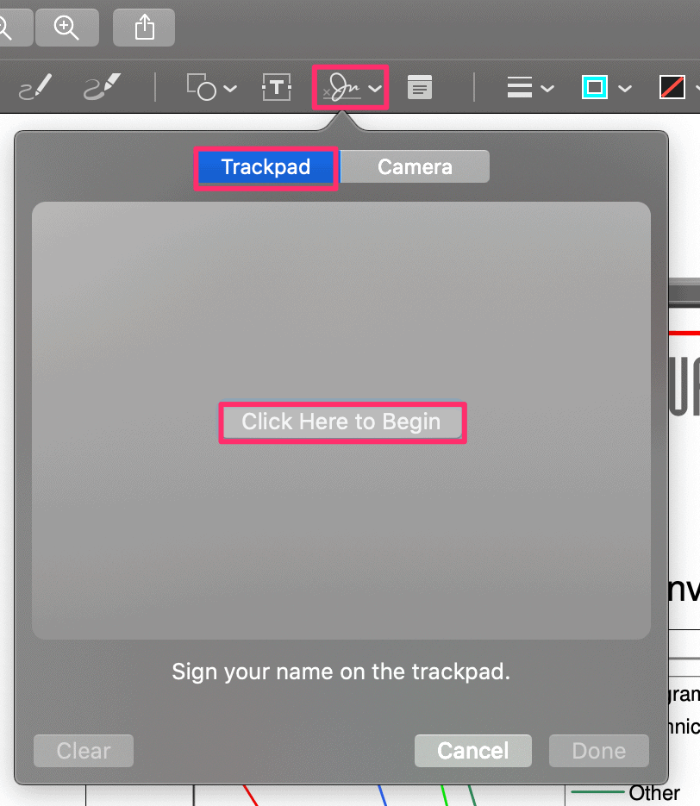
ఇప్పుడు, మీరు ట్రాక్ప్యాడ్పై మీ వేలితో మీ సంతకాన్ని గీయాలి, మీరు ఆపిల్ పెన్సిల్ను కలిగి ఉంటే దాన్ని కూడా ఉపయోగించవచ్చు. పూర్తయిన తర్వాత, పూర్తి చేయడానికి కీబోర్డ్లోని ఏదైనా కీని నొక్కండి.
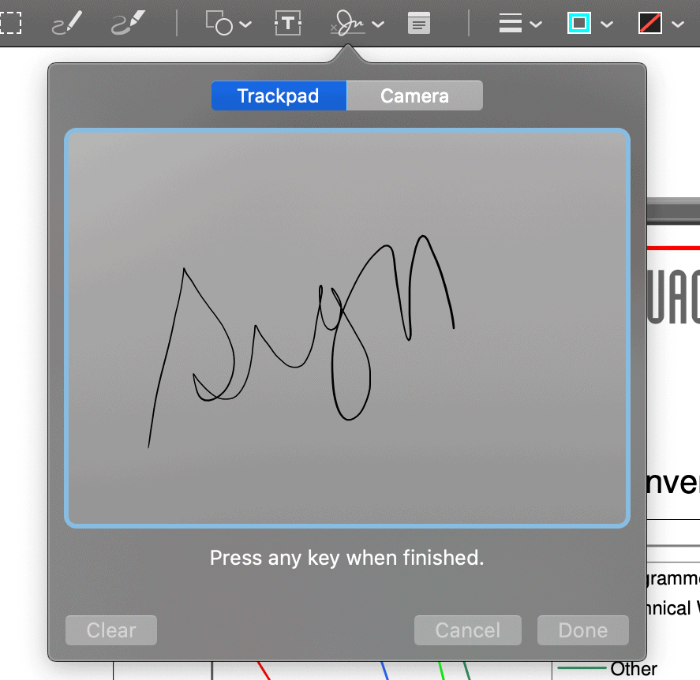
సంతకం తగినంతగా ఉంటే, 'పూర్తయింది' బటన్ను క్లిక్ చేయండి.
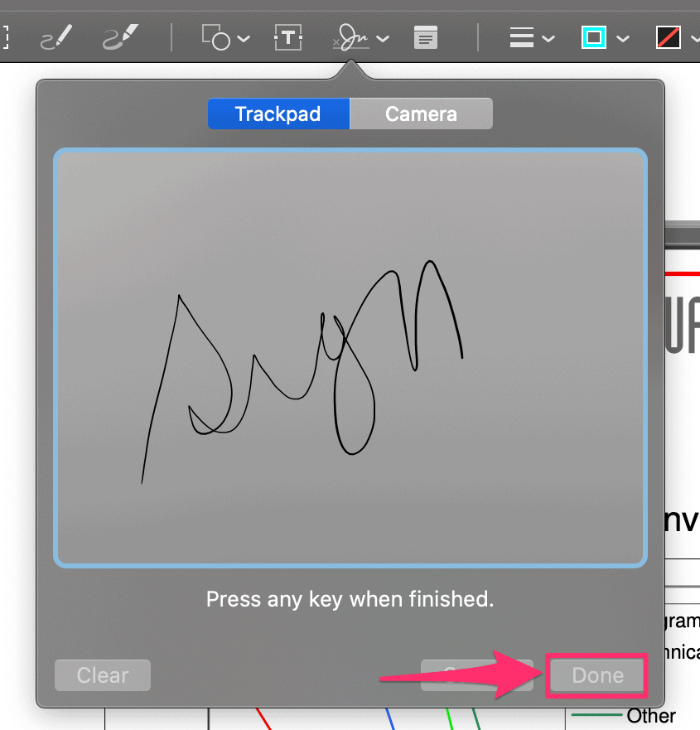
సంతకం తగినంతగా ఆకట్టుకునేలా కనిపించకపోతే, 'క్లియర్' బటన్ను క్లిక్ చేసి, మళ్లీ ప్రయత్నించండి.
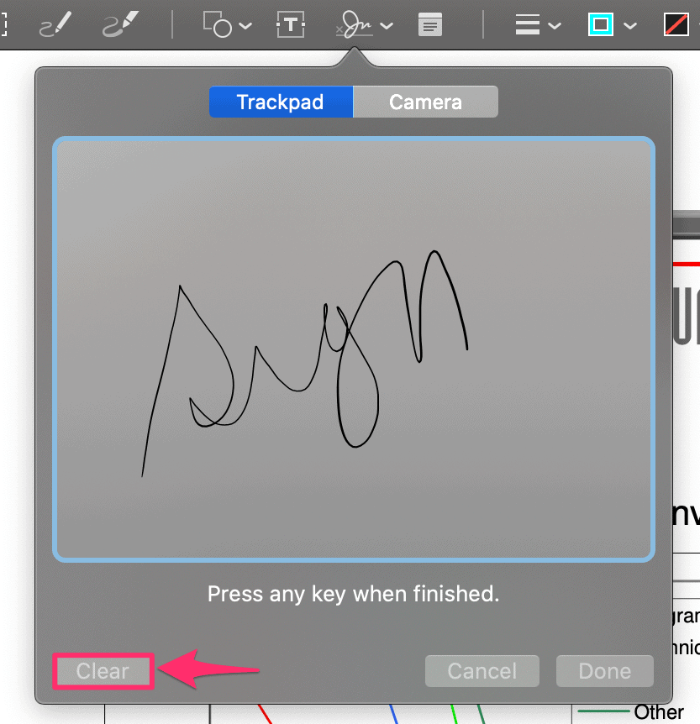
ముగింపు
'ట్రాక్ప్యాడ్' పద్ధతి వేగంగా ఉన్నప్పటికీ, Macలో PDF ఫైల్పై సంతకం చేయడానికి కెమెరా క్యాప్చర్ మరింత ఖచ్చితమైనది మరియు సహజంగా కనిపించే మార్గం.
ఆన్లైన్లో PDF ఫైల్ను డిజిటల్గా సంతకం చేయడానికి మీరు PDF24 వంటి ఉచిత సాధనాలను కూడా ఉపయోగించవచ్చు.
